联想小新屏幕亮度调节 联想小新屏幕亮度调节方法
更新时间:2024-04-16 08:52:46作者:xiaoliu
联想小新作为一款备受欢迎的笔记本电脑品牌,不仅在性能上表现出色,还拥有出色的屏幕显示效果,在日常使用中调节屏幕亮度是非常重要的一项功能。对于联想小新,用户可以通过简单的操作来调节屏幕亮度,让视觉体验更加舒适和清晰。通过一些简单的步骤,用户便可以轻松调节屏幕亮度,享受更加个性化的使用体验。
方法如下:
1.打开Windows设置
在电脑开始菜单栏中选择【设置】,点击进入。
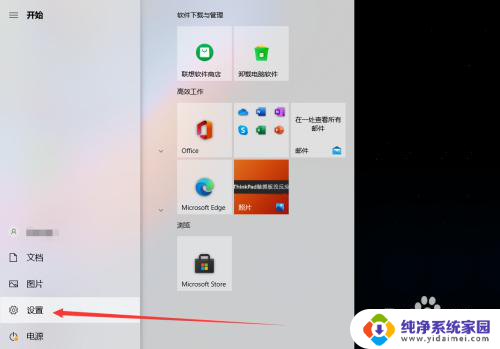
2.打开系统设置
在Windows设置面板中选择【系统】选项,点击进入。
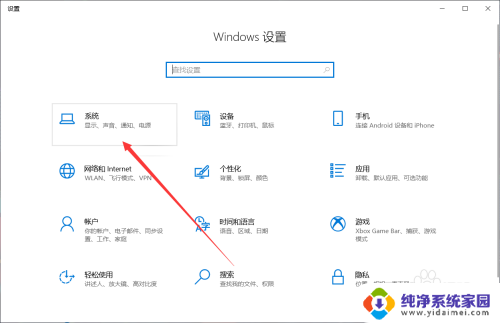
3.拖动滑块调节亮度
在系统设置中选择显示,左右拖动滑块即可调节亮度。
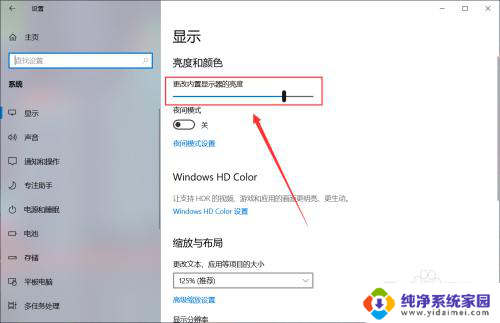
以上是有关联想小新屏幕亮度调节的全部内容,如果您还有疑问,可以按照小编的方法进行操作,希望这些方法能够帮助到大家。
联想小新屏幕亮度调节 联想小新屏幕亮度调节方法相关教程
- 联想电脑屏幕亮度怎么调节 联想电脑屏幕亮度调节方法
- 联想电脑屏幕怎么调亮度 联想电脑屏幕亮度调节方法
- 联想电脑的亮度怎么调亮 联想电脑屏幕亮度调节方法
- 联想台式电脑调屏幕亮度 联想电脑屏幕亮度调节失效
- 联想笔记本屏幕怎么调亮 联想电脑屏幕亮度调节方法
- 联想电脑的亮度在哪里调 联想电脑屏幕亮度调节方法
- 联想电脑在哪里调亮度 联想电脑屏幕亮度调节方法
- 联想电脑显示亮度怎么调 联想电脑屏幕亮度调节软件
- 联想显示器不能调亮度 联想电脑屏幕亮度调节步骤
- 联想笔记本屏幕暗 联想电脑屏幕亮度调节方法
- 笔记本开机按f1才能开机 电脑每次启动都要按F1怎么解决
- 电脑打印机怎么设置默认打印机 怎么在电脑上设置默认打印机
- windows取消pin登录 如何关闭Windows 10开机PIN码
- 刚刚删除的应用怎么恢复 安卓手机卸载应用后怎么恢复
- word用户名怎么改 Word用户名怎么改
- 电脑宽带错误651是怎么回事 宽带连接出现651错误怎么办